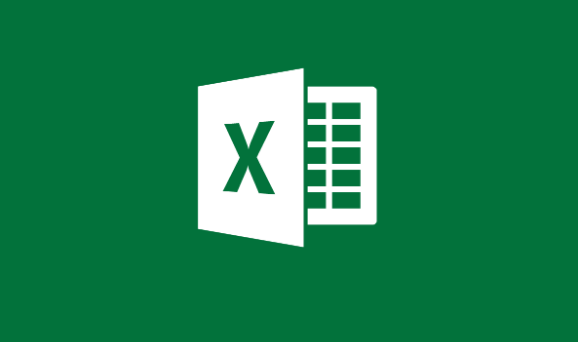Diferents maneres de resoldre l’error 9114 o 9117 de Rosetta Stone

En aquesta guia, analitzarem com resoldre l’error 9114 o 9117 de Rosetta Stone. L’aplicació està dirigida a proporcionar tutorials immersius o plans d’aprenentatge personalitzats per a cadascun dels seus subscriptors. Algunes de les seves funcions destacades inclouen les funcions d’aprenentatge ampliat, la possibilitat d’instal·lar o descarregar tutorials fora de línia i també sincronitzar el vostre progrés en diferents dispositius.
No obstant això, és amb aquestes dues últimes plataformes que els usuaris s’enfronten a problemes. Molts de nosaltres ens queixem del codi d'error 9114 o 9117 de Rosetta Stone. Quant al motiu d'aquest error, n'hi podria haver molts. Per començar, la majoria de les vegades l’error es produeix durant el procés d’instal·lació de l’idioma. Bé, també podeu afrontar aquest error després de tocar un usuari des de la pantalla de selecció d'usuaris. Alguns usuaris també han reclamat aquest error durant una lliçó.
Així doncs, aquestes van ser algunes de les causes per les quals es podria acabar enfrontant a aquest error. En aquest sentit, hi ha dues solucions diferents per resoldre aquest problema. A continuació, s'esmentaran les instruccions per a Windows Vista, XP, & 7, 8 & 10, i macOS sota seccions separades. Aneu al que coincideixi amb el vostre sistema operatiu. Dit això, aquí teniu els passos necessaris per resoldre el codi d'error de Rosetta Stone 9114 o 9117.
Diferents maneres de resoldre el codi d'error 9114 o 9117 de Rosetta Stone:
La primera solució no té res a veure amb la part del programari. Un altre és totalment dependent del programari i, per tant, necessita una secció separada per a cadascun. Seguiu.

Mètode 1: comproveu el CD d'instal·lació
Una de les causes més freqüents d’aquest error es deu al fet que el CD pot tenir algunes ratllades. Com a resultat, és possible que el vostre sistema no pugui llegir-lo correctament. Simplement, utilitzeu un drap suau i humit i després fregueu suaument el CD per netejar-lo de totes les ratllades i taques. Després d'això, torneu a inserir el CD i proveu les instruccions d'instal·lació. Si teniu èxit, bé, aneu a l’altra solució que es mostra a continuació.
Mètode 2: eliminació del fitxer dynamicstoredpaths.xml
Una altra de les causes de l’error és que l’aplicació intenta instal·lar-se o descarregar-se en una ubicació no predeterminada. Sempre que passi, se us donarà la benvinguda amb el codi d'error de Rosetta Stone 9114 o 9117. Per resoldre aquest problema, haureu d'eliminar el fitxer dynamicstoredpaths.xml. Vine a comprovar com es podria fer en diverses plataformes.
Al Windows XP
- Toqueu el botó Menú d'inici i després obriu El meu ordinador.
- A continuació, avança a Disc local C: i obriu el fitxer Documents i configuració carpeta
- Després, aneu cap al Tots els usuaris carpeta seguida de la carpeta dades de programa carpeta
- Dins d'això, simplement obriu el fitxer Pedra Rosetta carpeta. A continuació, veureu el fitxer Total carpeta.
- L'esmentada carpeta conté el fitxer dynamicstoredpaths.xml dossier. Trieu-lo i premeu la tecla Supr.
- A continuació, llança la pedra de Rosetta aplicació , instal·leu o descarregueu el nivell d'idioma preferit i el codi d'error 9114 o 9117 s'hauria de resoldre a la vostra plataforma XP.
A Windows Vista i 7
- Toqueu el botó Menú d'inici i tria Ordinador
- A continuació, aneu a Disc local C: o bé OS C: i després aneu a Dades del programa carpeta
- Dins d'això, obriu el fitxer Pedra Rosetta carpeta.
- A continuació, podeu obrir el fitxer TOTALe o formació lingüística i hauríeu de visualitzar el fitxer XML requerit.
- Feu clic amb el botó dret al ratolí dynamicstoredpaths.xml i trieu l'opció Suprimeix al menú contextual.
- Un cop fet això, obriu Rosetta Stone i proveu d’instal·lar el nivell d’idioma, no hauríeu de visualitzar el codi d’error 9114 o 9117 a la plataforma Windows 7 o Vista.
Al Windows 8 i 10
- Inicialment, inicieu el menú Inici. Entrada a % programdata% i premeu Retorn.
- A continuació, podeu obrir el fitxer Pedra Rosetta carpeta seguida de la carpeta Formació en idiomes carpeta. També podeu trobar el fitxer XML.
- Escull el dynamicstoredpaths.xml i després toqueu la tecla Supr al teclat.
- Per fi, obriu Rosetta Stone i, a continuació, proveu la instal·lació a nivell d’idioma; el codi d’error 9114 o 9117 hauria d’haver estat resolt a l’ordinador que funcionava amb 8 o 10.
Al macOS X
- Dirigeix-te al Mac HD icona del disc dur al vostre PC d’escriptori. A més, podeu fer servir el Finder per al mateix.
- A continuació, obriu el fitxer Biblioteca carpeta seguida de la carpeta Suport d'aplicacions carpeta.
- Llavors Pedra Rosetta i simplement inicieu el fitxer TOTALe o formació lingüística carpeta
- Control + toqueu el botó dynamicstoredpaths.xml dossier. En fer-ho, s'obrirà una finestra secundària.
- Escull el Mou a la paperera opció. Això és tot. Heu resolt amb èxit el problema esmentat al vostre macOS.
Conclusió:
Amb això, concloguem l'article sobre com resoldre l'error 9114 o 9117 de Rosetta Stone. Hem compartit diferents solucions per solucionar aquest problema. Feu-nos saber als comentaris quin mètode us ha ajudat a donar els resultats desitjables.
Llegiu també: